Как сделать донат в стриме Ютуб и заработать на пожертвованиях

Привет уважаемые читатели seoslim.ru! Сегодня я продолжаю свою любимую тему, которая относится к Ютубу. Казалось бы, уже все было рассмотрено в предыдущих постах, но нет, многие скорее всего не знают, что есть еще один способ заработка на видео через донаты.
Для тех, кто вообще не понимает, как можно получать деньги в YouTube читайте статью по приведенной ссылке или смотрите рейтинг самых богатых видеоблогеров.
Теперь к сути, в чем смысл заработка на донатах в стриме?
Чтобы ответить на этот вопрос надо разобраться в двух понятиях: стрим и донат.
Стрим (англ. stream — поток) — это прямая трансляция всех действий на экране компьютера пользователя или в жизни.
В большинстве случаев стримят игры, думаю вы много раз видели как известные Ютуберы играют в игры и за всем происходящим в режиме реального времени наблюдает зритель. Прямой конкурент Ютуба в плане стримов это сервис Twitch (многие его знают, как Твитч) один из популярнейших сайтов по проведению прямых трансляций.
Донат (анг. donate — жертвовать) — это пожертвование или финансовое вознаграждение от зрителя.
Любой желающий может отблагодарить автора, подарив ему бонус, уникальный предмет или деньги через специальные сервисы.
Теперь если мы свяжем эти два понятия у нас получится хорошая схема для дополнительного заработка на YouTube или Twitch.
Все что вам нужно это организовать стрим (онлайн трансляцию) и настроить донат, чтобы зрители могли вносить пожертвования на ваш счет.
Кажется, что все просто, но на самом деле есть много нюансов, о которых будет рассказано ниже.
Схема получения прибыли с донатов
Многие скажут, а зачем вообще подключать всякие там донаты, ведь достаточно указать под видео номера своих электронных кошельков или кредиток дабы зритель мог отправить пожертвования.
Как показала практика пользователь не хочет переводить деньги в неизвестность, он должен видеть цель таких пожертвований, получить за это благодарность или быть в ТОП лучших донатеров.
Простыми словами, чтобы люди охотнее делали взносы, они должны быть за это вознаграждены, а для этого автор стрима благодаря звуковым уведомлениям или текстовой информации никогда не пропустит взносы от самых щедрых зрителей и сможет выразить слова благодарности (или исполнить танец) в прямом эфире.

На фото выше вы можете видеть, как благодаря специальным оповещениям во время прямой трансляции выводится информация о тех, кто сделал взнос, сколько уже собрано средств и для чего.
Такая схема очень сильно мотивирует фанатов перевести как можно большую сумму, дамы попасть в таблицу лучших и как-то засветиться перед стримером. ))
Что нужно для создания стрима в ЮТ и подключения доната:
- Зарегистрируйте кошелек WebMoney.
- В YouTube активируйте раздел «Прямые трансляции».
- Скачайте программу Open Broadcaster Software (OBS), с ее помощью можно будет записывать видео и вести трансляцию в сеть, подключать плагины, сохранять отснятый материал и др.
- Для старой версии OBS придется еще скачать плагин CLR Browser Source Plugin, дабы с его помощью можно было подключить к OBS донаты.
- Подключаем DonationAlerts, через этот сервис мы будем получать донаты и выводить их на свой электронный кошелек.
Если коротко, то схема получается следующей…
Вся работа проходит через программу Open Broadcaster Software, которая будет записывать видео с вашего экрана, плюс благодаря плагину CLR Browser, который в новой версии уже встроен в софт, вы сможете к этой программе подключить сервис DonationAlerts и настроить вывод на экране ТОП донатеров, цель, музыку и звуковые уведомления от благодетелей во время вещания стрима.
Под видео в описании достаточно будет разместить специальную ссылку, которую вы получите в аккаунте DonationAlerts и тогда зритель сможет оставить пожертвование в один клик любым из способов.
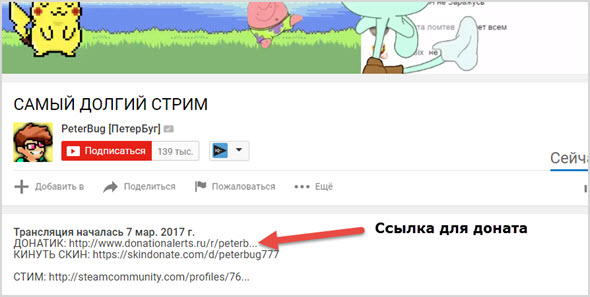
Опять же благодаря тому, что был подключен плагин CLR Browser вы не пропустите переводы донатеров и сможете во время прямого эфира, сказать им слова благодарности и назвать имена своих фанатов, что спровоцирует еще больше донатов. ))
Через раздел YouTube «Прямые трансляции» будет происходить вещание потокового видео программы OBS в сеть интернет.
Все те деньги, что вам переведут донатеры окажутся на счету аккаунта DonationAlerts, далее останется их только вам вывести удобным способом на любой из электронных кошельков, конечно сервис возьмет за это комиссию.
Как настроить Стрим и подключить Донат
Прежде чем кинуться в создание стримов надо быть уверенным, что вас кто-то будет смотреть, для чего желательно иметь большую базу подписчиков на Ютубе.
Как только раскрутите свой канал, соберете несколько тысяч подписчиков, только после этого можно начинать стримить и если правильно все настроить, то обязательно кто-то да переведет вам донат.
WebMoney — здесь думаю у вас недолжно возникнуть вопросов, переходите на оф. сайт этой платежной системы и регистрируйте электронный кошелек.
Подробнее про эту платежку можете прочитать в предыдущих статьях здесь и здесь.
Open Broadcaster Software (OBS) переходим на оф. сайт (obsproject.com) по приведенной ссылке и скачиваем к себе на ПК данную программу согласно версии вашего программного обеспечения (Windows, Mac, Linux).
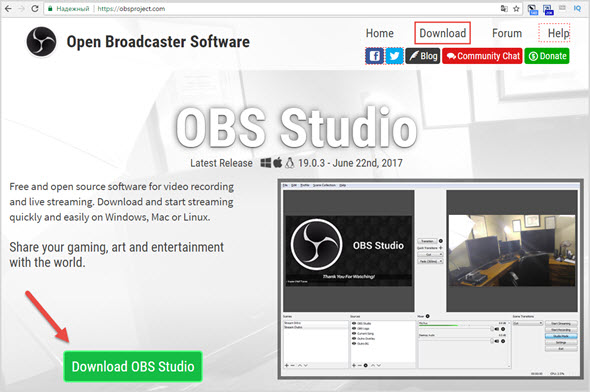
После установки запускаем OBS и переходим к его настройкам.
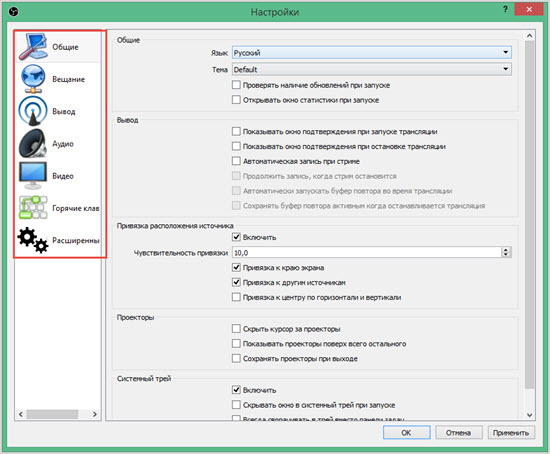
Так как здесь много настроек, то каждый должен сам решить какие ему включить параметры согласно характеристик своего компьютера и интернет соединения.
- Общее — здесь выставляем базовые параметры программы: языка, тему, уведомления, обновления и др.
- Вещание — выбираем сервис вещания, в нашем случае это YouTube и самое главное указываем ключ потока, который надо будет взять в разделе ютуба «Прямы трансляции».
- Вывод — в этом разделе указываете видео и аудио битрейт, формат записи, которые будут влиять на качество и размер стрима.
- Аудио — настройки, связанные с звуковым содержимым.
- Видео — настройки разрешения базового видео, того что получится на выходе и параметры FPS.
- Горячие клавиши.
- Расширенные — дополнительные параметры, относящиеся к видео, аудио, формату записи, сети и потоку.
Для лучшего понимания всех настроек смотрите видео ниже, лично я все делал именно так как там.
CLR Browser далее понадобится спец. модуль, для чего переходим по ссылке и скачиваем плагин согласно версии вашей ОС.
Затем его надо разархивировать в папку программы OBS C:\Programs File (x86)\obs-plugins
Внимание! Если у вас новая версия программы Open Broadcaster Software, тогда данный плагин скачивать не надо, так как он уже встроен там изначально.
Старая программа ОБС
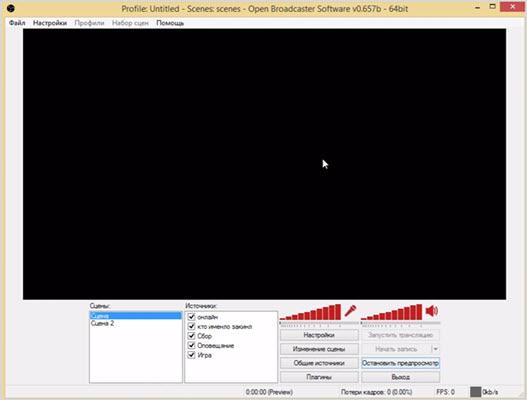
Новая программа ОБС
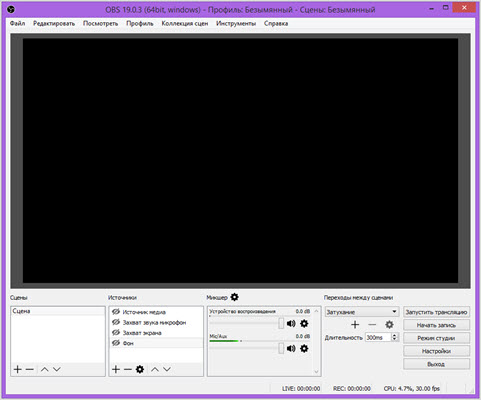
DonationAlerts теперь что касается подключения донатов. Переходим на сайт donationalerts.ru и жмем «Присоединиться».
Для входа используем социальные сети либо аккаунт в YouTube или Twitch.
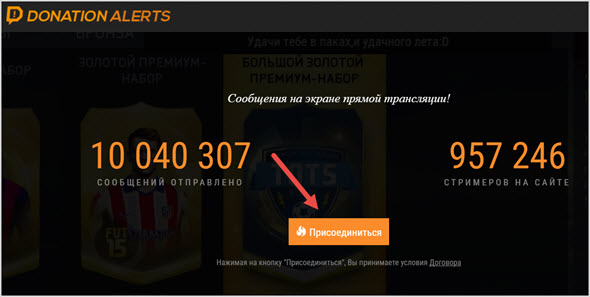
Теперь можно перейти к настройкам профиля в DonationAlerts, здесь нас интересуют:
Мои выплаты — указываете номер кошелька, на который будите выводить сборы средств от пользователей. (Вывод на WebMoney и Киви 1.5%)
Страница отправки сообщений — здесь надо настроить форму, через которую фанаты будут переводить вам деньги. Саму ссылку на страницу пожертвований не забудьте вставить в описании к видео.
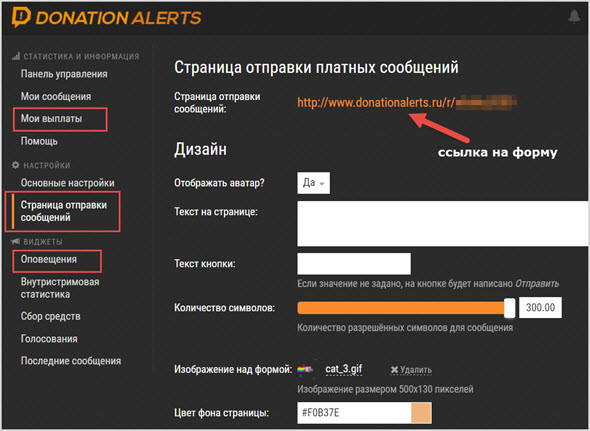
Вот что у меня получилось, но лучше придумать оригинальное название в шапке, чтобы мотивировать пользователей переводить вам средства.
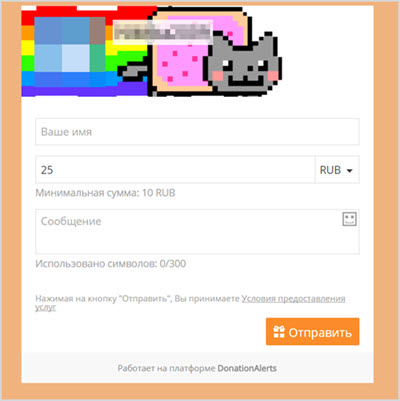
Оповещения — именно здесь мы и будем подключать оповещения о пришедших донатах, создавать ТОПы донатеров и цели.
Первым делом надо скопировать специальный код для OBS.
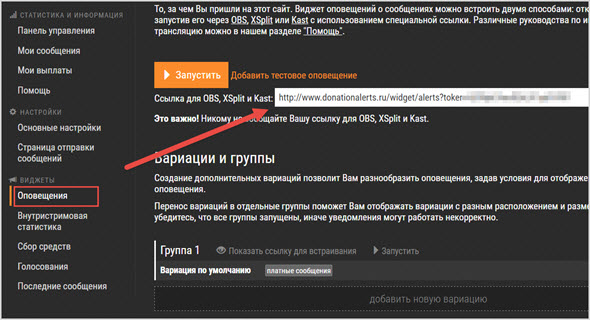
Теперь в программе OBS создаем новый источник и выбираем «BrowserSource».
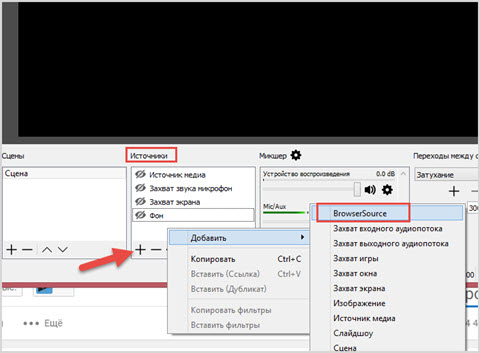
Далее даем название источнику и в открывшееся окно вставляем полученную ранее ссылку в DonationAlerts.
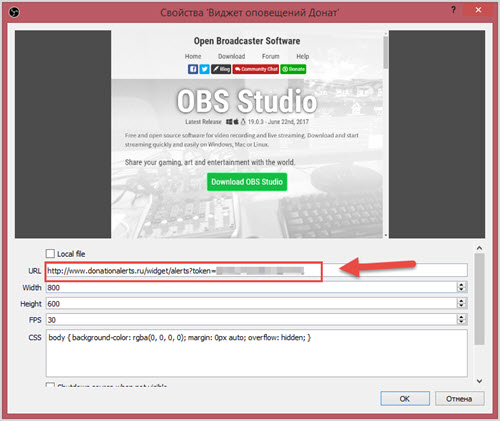
Теперь если для проверки в DonationAlerts нажать «Добавить тестовое оповещение», то в окне программы OBS будет видна его работа.
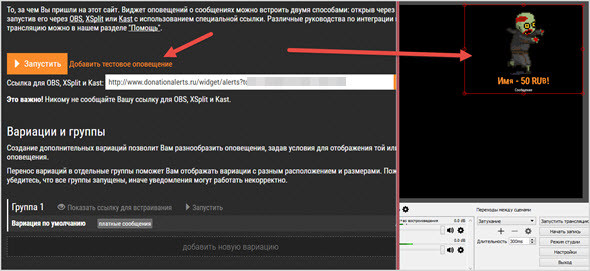
Стоит отметить, что в редакторе оповещений можно выбирать имеющиеся гифки и музыку для доната.
Таким образом благодаря данным оповещениям во время стрима Ютуб не один донат не пройдет мимо вас.
Точно по такому принципу можно добавить: внутристримовую статистику, голосование и сбор средств (цель).
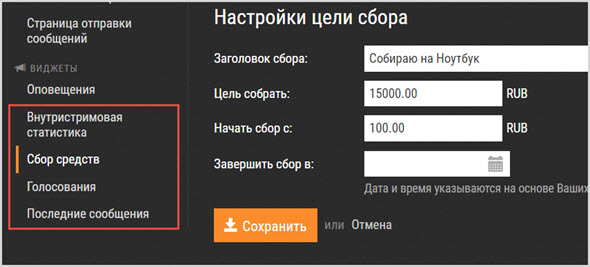
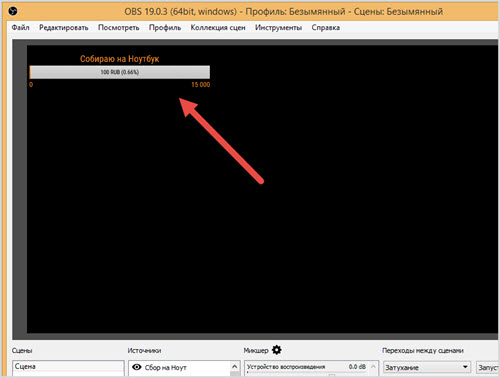
Прямая трансляция в Ютуб На последнем шаге нам осталось только подключить нашу программу OBS к Ютубу, чтобы организовать вещание видео в прямом эфире.
Для этого вам надо активировать в настройках аккаунта YT раздел «Прямые трансляции».
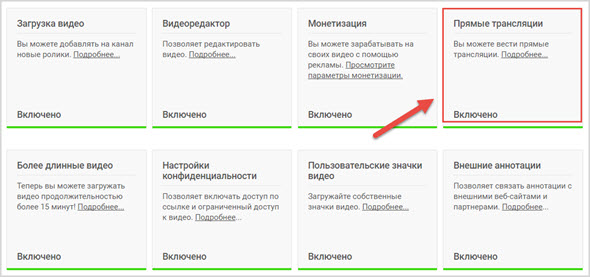
Для этого придется верифицировать канал через мобильный телефон, то есть подтвердить кто его владелиц.
После этого должен появится соответствующий раздел в Творческой студии ЮТ, далее выбираем «Прямой эфир» и переходим к его настройкам.
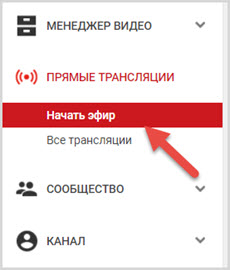
- Основная информация — указываем название, описание и выбираем категорию трансляции.
- Параметры — здесь можно настроить перемотку на 4 часа, ограничить доступ к эфиру, сделать подстройки.
- Монетизация — включить монетизацию за счет показа рекламы.
- Подсказки — добавить подсказки в видео.
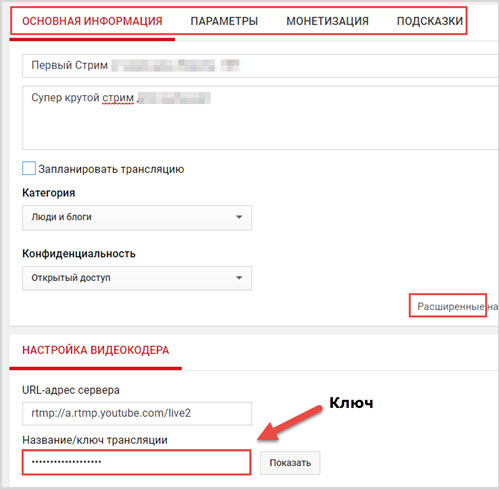
Но самое главное здесь это настройки видеокодера, где надо скопировать «Название/ключ трансляции» и вставить его в программу OBS раздел «Вещание» далее «Ключ потока».
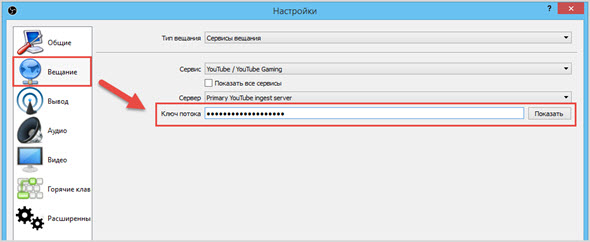
После этого нажимаем в программе ОБС «Запустить трансляцию» и через минуты начнется эфир в Ютубе.
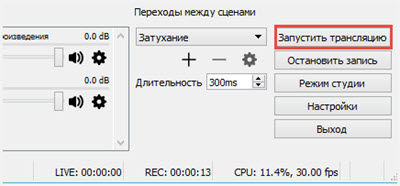
На этом у меня все, теперь вы знаете еще об одном способе заработка на YouTube стримах с помощью донатов.
А вы уже пробовали организовать свою трансляцию, каковы результаты?
Как настроить донат через donationalerts в OBS

Практически каждый человек, который проводит много времени на твиче хочет попробовать себя в роли стримера и заработать свои первые деньги на стриминговой платформе. В этой статье вы сможете подробно узнать, как настроить донат через Donationalerts в OBS. За несколько простых шагов описанных ниже, вы сможете получать деньги от ваших зрителей.
Настроить донат через donationalerts в OBS
- Для начала вам нужно перейти на сайт Donationalerts и нажать на кнопку войти.

- После чего вам нужно будет выбрать интересующую вас платформу, на которой вы будете стримить. В нашем случае это Twitch.

- Далее разрешаем donationalerts получить некоторую информацию о вашем канале.
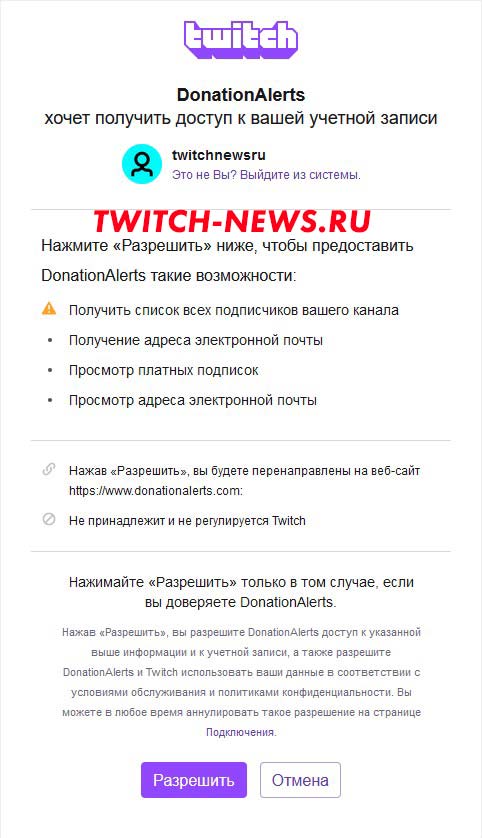
- Следующим пунктом является выбор категории, в которой вы собираетесь проводить трансляции.

- Переходим во вкладку виджеты и открываем «Оповещения»
- В открытой вкладке вы можете видеть меню настраиваемых оповещений

- В настройке доната через Donationalerts нас интересует первая группа виджетов, где нужно нажать на шестеренку и всплывающем окне нажать на кнопку «настроить»

- Далее в появившемся меню ниже вы сможете настроить на свой вкус уведомление о полученном донате. После всех настроек обязательно нажмите на кнопку «сохранить»
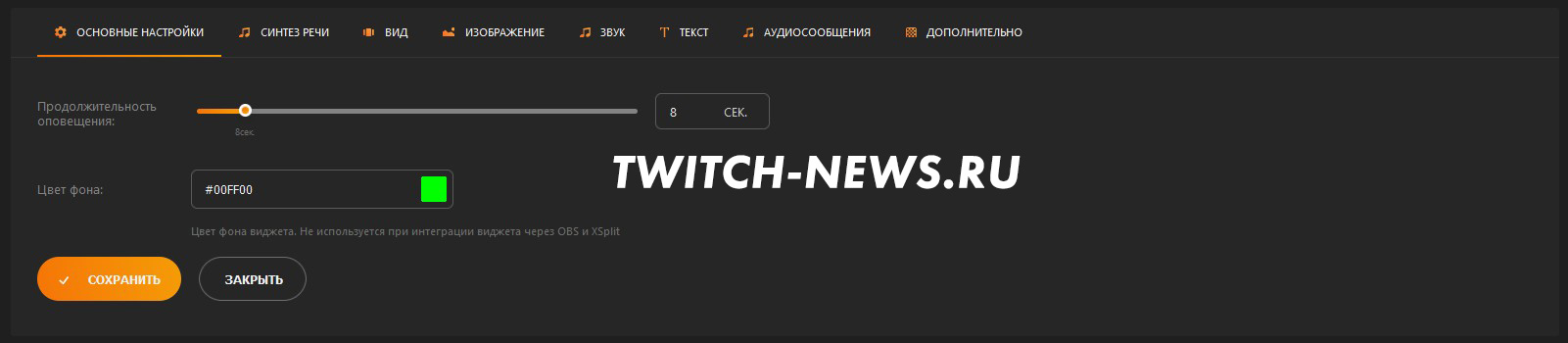
- После всех настроек вашего виджета для получения ссылки вам нужно нажать на кнопку «Показать ссылку для встраивания» и нажать на клавишу, показанную на скриншоте для копирования ссылки.

Настройка и подключение донатов в OBS studio
- Переходим в OBS и настраиваем наше уведомление для отображения на самом стриме. В первую очередь, нажимаем на +.

- Далее нас интересует меню «браузер».
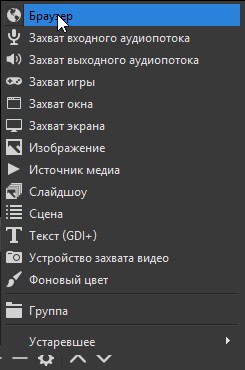
- В открывшемся окне вы можете назвать источник, так как вам больше нравится и нажать клавишу ОК.

- После этого вставляем ссылку в строку «Адрес URL» и нажимаем ОК.

- После этого возвращаемся на сайт donationalerts и во вкладке «страница отправки сообщений» нажимаем тестовое оповещение.

- И если вы всё сделали правильно, то в OBS вы должны увидеть вот такое оповещение.

- Далее переходим на сайт twitch и во вкладке вашего канала нажимаем на «Описание», а далее сдвигаем бегунок вправо у надписи «Редактировать панели».

- Ниже вы можете увидеть прямоугольник с плюсом, на который вам нужно нажать.

- В открывшимся меню требуется нажать на «Добавить текст или панель с изображением».

- Чтобы у вас была кликабельная картинка без каких-либо надписей, то добавляем картинку и заполняем только строку «Ссылки-изображения на» и нажимаем «Отправить».

- Ссылку вы можете найти на сайте donationalerts во вкладке настройки «Страница отправки сообщений».

- Копируем ссылку и вставляем в окно показанное выше.
Поздравляю вас, если вы всё сделали правильно, то теперь зрители могут вам отправлять донаты со своими сообщениями.
И прежде чем начинать стримить, стоит ознакомиться с запрещёнными словами твича. Их вы можете найти ТУТ.
Спасибо за внимание.
Понравилась статья? Поделиться с друзьями:
Как сделать донат на стриме Ютуб
Люди, интересующиеся заработком в Интернете, часто спрашивают, как сделать донат на стриме Ютуб. Речь идет о сборе пожертвований со зрителей, которые заинтересованы в развитии и дальнейшей деятельности стримера. Ниже рассмотрим, для чего это необходимо, как добавить donate в трансляцию, и как организуются фейковые сборы. Но обо всем подробнее.
Что такое заработок на стриме и зачем это нужно
Перед рассмотрением вопроса, как сделать стрим на Ютубе с донатом, нужно разобраться с теоретической частью — что это такое, и для чего нужно. Выделим основные моменты:
- Стрим — передача видео в режиме онлайн для просмотра другими пользователями. Как правило, транслируются разные игры.
- Донат (от английского donate). В переводе это слово означает «дарить». Пользователи смотрят прямые трансляции и получают благодарность за свою «работу». Любой зритель может поблагодарить игрока и скинуть деньги для личных трат, покупки вещей в игры и других целей.

 Пользователи решаются донатить на стриме в Ютубе для решения разных задач. Выделим основные:
Пользователи решаются донатить на стриме в Ютубе для решения разных задач. Выделим основные:
- получение дополнительного дохода;
- сбор средств на приобретение разных игровых предметов и т. д.
Зрители сами принимают решение — благодарить создателя стрима за его старания или нет. При этом задача создателя в том, чтобы предоставить возможность таких поощрений.
Здесь можете узнать как удалить комментарий разными способами.
Как сделать донат на стриме Ютуб
Отметим, что donate актуален при большом числе подписчиков (от 100 и более). При отсутствии такой популярности лучше начать с раскрутки канала, а уже после приступать к его монетизации.
Если принято решение вести стрим на YouTube с донатом, подготовьтесь к процессу настройки. Общий алгоритм действий имеет такой вид:
- зарегистрируйте кошелек Вебмани, если это еще не сделано;
- настройте программу OBS;
- скачайте и установите плагин CRL;
- выполните настройку доната на стриме Ютуб через Donation Alerts;
- запустите трансляцию.
Это общая инструкция, но во избежание ошибок рассмотрим каждый этап подробнее (кроме регистрации Вебмани).

Установите и настройке OBS для сбора пожертвований
Чтобы поставить донат на стрим на Ютубе, начните с установки на ПК программы OBS. С ее помощью можно настроить трансляцию любого контента в глобальную сеть. Программа доступна для скачивания на официальном ресурсе Obsproject.com. Утилита выделяется большим выбором настроек, в том числе возможностью изменения параметров видео, звука и т. д. Перед загрузкой и установкой убедитесь, что ПО подходит для версии Виндовс.

Установите плагин CLR Browser Source Plugin
Создать стрим на YouTube с донатом можно после установки CLR Browser Source Plugin. Это ПО доступно для скачивания на официальном сайте ОБС. После загрузки плагина войдите в папку Plugins и там распечатайте архив. Далее необходимо настроить утилиту, но с этим вопросом не возникает трудностей.

Зарегистрируйтесь на Donation Alerts для заработка на стриме
Перед тем как задонатить стримеру на Ютубе, не обойтись без регистрации на специальном сервисе. С его помощью можно запустить сбор пожертвований со стороны зрителей. Чтобы включить опцию, нужна регистрация и ввод минимального набора данных. Алгоритм такой:
- пройдите регистрацию;
- перейдите в секцию Пожертвования;
- загрузите картинку;
- установите размер и другие данные;
- задайте тип всплывающих окон;
- копируйте URL для CLR в ОБС, а для этого сделайте новый виджет для программы;
- определите положение виджета на дисплее;
- сохраните настройки.
Запустите заработок на стриме
После выполнения рассмотренных шагов остается начать стримить на Ютубе с донатом и зарабатывать деньги. Для этого войдите в канал Ютуб, перейдите в Творческую студию. Там найдите раздел Прямые трансляции и жмите Начать.

Еще раз отметим, что сделать донат и запустить видео в прямом эфире можно только при верификации канала, наличии более ста подписчиков и отсутствии нарушений. Как только все условия будут соблюдены, можно копировать идентификатор на трансляцию с соответствующим пунктом меню.
Что такое фейковые донаты на стриме в Ютут, и как их сделать
Существует ряд пользователей, которые не хотят запускать свою трансляцию, а создают фейковый донат на стриме Ютуб на чужом канале. Сразу отметим, что это невозможно, ведь тогда была бы полная неразбериха. Единственный обходной путь — сделать профиль с очень похожим логином и рассчитывать на невнимательность других пользователей. В процессе общения можно давать контактные данные для сбора пожертвований. При этом сделать полноценный фейк донат на стрим в Ютубе другого пользователя не выйдет, ведь для этого нужно знать его пароль.
На своей трансляции этого возможно. Для этого в Моих пожертвованиях добавьте пожертвование, укажите имя, сумму и дату. Также выберете сообщение, которое появится в качестве информирование о донате. Это можно сделать, чтобы привлечь внимание других зрителей и тем самым активизировать их для пожертвований. Здесь объясним как удалить прямой эфир.
Итоги
Теперь вы знаете, как сделать донат на стриме Ютуб, и что для этого необходимо. Но добавить такую опцию можно только активным владельцам каналов, имеющим число подписчиков от 100 и более. Что касается общего размера пожертвований, здесь многое зависит от таланта стримера.
Как сделать стрим на Ютубе с донатом и начать зарабатывать
Донат, то есть пожертвования зрителей – один из способов заработка как на Ютуб, так и на некоторых специализированных сервисах, например, Twitch. Это более приемлемый способ получения дохода для начинающих блогеров, на канале которых пока мало подписчиков, а ролики набирают недостаточно просмотров для того, чтобы всерьез рассматривать канал как площадку, интересную потенциальным рекламодателям, и доходы от контексной рекламы пока не слишком большие. Из этой инструкции вы узнаете как сделать стрим на ютубе с Донатом, то есть отдельным окошком поверх трансляции, отображающим, кто и сколько пожертвовал.

5 фактов о пожертвовании
- Зашедшие на стрим зрители жертвуют более охотно, если видят, что уже кто-то перечисляет стримеру деньги. Лайфхак: не имея большой аудитории, попросите нескольких друзей во время трансляции перечислить вам даже небольшие суммы – это подтолкнет остальных к активным действиям.
- Заработок таким способом не имеет фиксированной суммы и его сложно прогнозировать в принципе. Основной критерий, на который следует ориентироваться, чтобы приблизительно рассчитать, сколько денег вы можете заработать – не количество зрителей, а платежеспособность и лояльность вашей аудитории.
- Есть очень богатые зрители, для которых пожертвовать сумму в несколько тысяч долларов одним платежом – мелкие расходы. Это, как ни странно, не американцы и не европейцы, а жители Саудовской Аравии и некоторых других восточных стран. Если на канал стримера регулярно заходит хотя бы один такой посетитель – считайте, что вы поймали удачу за хвост.
- Количество пожертвований можно увеличить, если отвечать в первую очередь на сообщения, указанные в описании к Донату. От какой суммы вводить такую опцию, стоит ориентироваться по платежеспособности аудитории.
- Донатят не только во время прямых трансляций с прохождением игр, но любому пользователю Ютуб, ведущему трансляцию. Это может быть что угодно – от написания курсовой работы до дрессировки кота на веб-камеру. Главное, чтобы зрителям было интересно это смотреть.
Настраиваем донат
Чтобы все «фишки» стрима отображались корректно, необходимо настроить видеокордер, трансляцию на Ютуб и «привязать» к ним сервис для получения пожертвований. Рассмотрим, как сделать это.
Скачиваем и устанавливаем OBS
В качестве видеокодера рекомендуется использовать OBS Studio – простую бесплатную программу, которую можно скачать по ссылке https://obsproject.com/ru. Запускать следует версию, соответствующую разрядности вашей операционной системы.
После запуска программы необходимо нажать кнопку «Настройки» в нижнем правом углу программы и установить следующие параметры:·
- Вещание – привязка кодера к каналу Ютуб;
- Вывод – параметры видео и аудиопотока;·
- Аудио – настройки звука;·
- Видео – разрешение исходного видео и выводимой трансляции, а также ФПС;·
- Горячие клавиши – быстрые комбинации для переключения между сценами и т.д.
Во вкладке «Сцена» в нижнем правом углу нажатием на + следует добавить сцену, а в «Источниках» – игру, которую вы будете транслировать, веб-камеру или оба источника сразу, а также дополнительные при необходимости.
На своем канале в Творческой студии в разделе «Трансляции» нужно задать параметры стрима, внеся необходимые данные – название трансляции и ее описание. Ключ трансляции следует скопировать в соответствующее поле OBS в разделе «Вещание» – «Ключ потока». Во время проверки в выпадающем меню «Конфиденциальность» рекомендуется установить ограниченный доступ.

Регистрация и настройка
Самым удобным сервисом для получения пожертвований стримером считается Donation Alerts. Для регистрации достаточно перейти по ссылке https://www.donationalerts.com/ и залогиниться под вашим аккаунтом Google. Если у вас несколько каналов на Ютуб, для авторизации выбирайте тот, на котором вы собираетесь вести трансляцию. Следует разрешить доступ к каналу соответствующему приложению.
В разделе «Мои выплаты» Укажите наиболее удобный для вас способ получения выплат. Здесь их доступно несколько.

В разделе «Виджеты» во вкладке «Оповещения» необходимо настроить, как пользователи будут видеть уведомления о поступивших Донатах во время трансляции.

Добавление BrowserSource в OBS
Теперь следует добавить этот элемент к трансляции. Для этого в источниках в программе OBS выберите «Браузер» (в старых версиях программы эта функция называлась BrowserSource). Ссылку можно получить в разделе «Оповещения», нажав кнопку «Показать ссылку для встраивания».

Обратите внимание, что окно с уведомлением должно стоять первым в списке, чтобы оно отображалось поверх игры. Размер и положение можно установить согласно собственным предпочтениям, перетаскивая прямоугольник и изменяя его размеры.

Проверка и заключительные настройки
Для проверки того, как будут отображаться ваши уведомления во время стрима, возле уведомления нажмите на иконку зубчатого колеса и выберите пункт «Сделать тестовое оповещение». Если вы все сделали правильно, оповещение отобразится в соответствующем окне программы OBS. Таким же будет отображаться каждое новое уведомление во время трансляции.

Заключение
Вот и все, теперь можно начинать трансляцию и собирать пожертвования. Помните, что зрители не смогут оказать поддержку, если не будут знать, куда перечислять деньги. Рекомендуется добавить ссылку на ваш профиль Donation Alerts для того, чтобы каждый желающий смог перейти по ней и перечислить определенную сумму.
обзор сервисов и создание ссылки
В наше время стримы являются уже не просто развлечением для любителей видеоигр, но и источником дохода, с помощью которого при грамотном подходе можно зарабатывать крупные суммы. Самым популярным сервисом для видеотрансляций, полюбившимся большинству пользователей, является “Твич”. Благодарные зрители готовы платить добровольные пожертвования своим любимым стримерам за интересные трансляции. Для того, чтобы предоставить возможность пользователям отправить вам деньги в любой момент, нужно разобраться, как настроить донат на твиче.
 Донаты выступают добровольными пожертвованиями зрителей стримеру.
Донаты выступают добровольными пожертвованиями зрителей стримеру.
Что такое донат на “Твиче”
Главным источником монетизации стримов традиционно являются донаты – добровольные пожертвования стримеру от зрителей трансляции.
Первоначально этот термин возник в онлайн-стратегиях, распространяющихся на бесплатной основе.
Пользователь мог играть по сети, не платя за это денег. Но различные фишки, например, повышение статуса или покупка инвентаря, предоставлялись за оплату – это и называлось донатом. Когда популярность обрели игровые видеотрансляции, термин стали использовать для обозначения зрительских пожертвований.
Как настроить
Есть много сервисов, при помощи которых можно подключить донат.
Независимо от выбранного сайта, схема установки системы пожертвований для трансляции похожая.
Инструкция по настройке
Первое, что нужно сделать – зарегистрироваться на сайте для сбора донатов. Выбранный вами сервис предложит скачать и установить специальное расширение для браузера.
После регистрации и активации аккаунта вы получите код подключения. Его нужно скопировать и вставить в установленное браузерное расширение.
Если все сделать правильно, во время трансляции будет отображаться соответствующая информация – количество пожертвованных средств и никнеймы людей, задонативших наибольшие суммы.
 Пользователь может отслеживать сумму пожертвований и от кого они поступили.
Пользователь может отслеживать сумму пожертвований и от кого они поступили.
Звуки для доната twitch и какую музыку можно использовать
Для привлечения внимания к пожертвованиям можно установить звуковое сопровождение, которое будет играть, когда зрители присылают вам деньги. Часто на стримах встречается звук монеты или кассового аппарата.
Картинки гифка
Для сбора донатов можно включить не только звуковое сопровождение, но и вывод изображения или гиф-анимации на экран.
Кроме того, для использования доступны фрагменты видеороликов. Вы можете поставить разные картинки для различных сумм пожертвования.
Виджеты для доната
 Рекомендуется использовать виджеты.
Рекомендуется использовать виджеты.
Помимо прочего, вы можете использовать на трансляции виджеты статистики.
К ним относятся бегущая строка с никами топ-донатеров или оставшаяся сумма средств до достижения заранее установленной цели.
Для полосы, отображающей во время трансляции количество собранных денег, есть возможность задать индикатор, цвет фона и размер.
Отображаемые сообщения донатеров можно ограничить, настроив список слов, недопустимых к показу.
Имеет смысл подключить голосового ассистента, который автоматически будет зачитывать текст сообщения, отправленный зрителем вместе с пожертвованием.
Популярные сервисы для донатов на twitch
Среди донат-сервисов для “Твича” популярностью пользуются следующие три:
- donationalerts.com;
- donatepay.ru;
- streamlabs.com.
Существует ряд менее популярных аналогов, однако данные три сайта пользуются наибольшей известностью среди стримеров и являются удобными для русскоязычных пользователей.
Сервис donationalerts
Ранее данный сайт был самым популярным для сбора донатов. Donationalerts имеет приятный и интуитивно понятный интерфейс на русском языке, легко подключается к “Твич”-аккаунту.
Сервис поддерживает большинство платежных систем, работающих в странах СНГ. “Донэйшн Алертс” считается прародителем сервисов для сбора денежных пожертвований на видеотрансляциях, поэтому по сей день используется большим количеством стримеров.
Сервис donatepay
Donatepay считается самым современным сервисом для денежных пожертвований на “Твиче”. Сайт имеет приятный графический интерфейс и характеризуется удобством вывода денежных средств.
Сервис берет небольшие комиссии по сравнению с Donationalerts, а также здесь есть бонусы для постоянных пользователей.
Сервис streamlabs
Еще один популярный сайт для пожертвований – streamlabs. Имеет множество настроек, позволяющих менять пользовательский интерфейс. Хорошо интегрирован в “Твич”, поэтому его легко добавить к трансляции.
Недостатком сайта является то, что он адаптирован под европейские платежные системы, поэтому пользователям из стран СНГ его использовать не так удобно, как donationalerts или donatepay.
Как донатить на “Твиче”
В описании под самим видеоплеером отображается кнопка «donate». Стримеры чаще всего настраивают ее в виде картинки. Чтобы кинуть донат автору трансляции, нажмите на ссылку и перейдите на страницу сервиса, который используется для сбора пожертвований.
Независимо от сайта, будь это donation alerts, streamtip или donatepay, чтобы отправить средства, нужно совершить одинаковые действия. На странице пожертвования выберите платежную систему, денежную сумму и сообщение для стримера.
Как задонатить стримеру с телефона
Отправка доната с мобильного телефона осуществляется так же, как при использовании компьютера. Найдите под видеоплеером кнопку для пожертвования, перейдите на страницу отправки, введите нужные данные и подтвердите транзакцию.
Как побудить зрителей делать больше донатов
Чтобы собирать крупные суммы на трансляциях, прежде всего сделайте их интересными. Выберите свое направление и развивайтесь в нем – это могут быть игровые стримы или разговорные.
Общайтесь со зрителями и благодарите за пожертвования. Отвечайте на вопросы. Подключите список топ-донатеров, чтобы никнеймы людей, отправивших больше всех денег, выводились на экран.
Поставьте цель пожертвований, способную улучшить качество ваших трансляций. Это может быть покупка новой камеры, более мощных комплектующих для компьютера или стримерского кресла.
Как сделать ссылку на донат в “Твиче”
Кнопка для отправки пожертвования будет автоматически отображаться у всех ваших зрителей под трансляцией сразу после того, как вы подключите к стриму сервис для донатов. Нажав на ссылку под видео, пользователь в любой момент сможет отправить вам денежную сумму.
Кроме того, вы можете выбрать внешний вид ссылки на форму пожертвования. Найдите в настройках пункт меню, отвечающий за оформление кнопки для отправки доната. Установите понравившийся фоновый цвет и цвет текста.
Как и зачем получают прибыль с донатов
Ведение видеотрансляций на стриминговых сервисах – это не только веселое времяпрепровождение, но и способ заработка денег.
Популярные стримеры способны собирать немалые суммы во время своих стримов.
Люди готовы платить кумирам за интересные трансляции, поэтому большое количество пользователей “Твича” сделали донаты своим главным источником дохода.
Как — сделать Фейковый Донат
Все большой популярностью пользуются онлайн-трансляции на видеохостинги YouTube, которые люди просматривают в реальном времени.
Посредством специального “Программного обеспечения — ПО” вы можете интегрировать платежную систему в свой онлайн — стрим и дать возможность другим людям внести “словечко” в ваш труд, проще говоря, дать вам денег.
 Выбор площадки для стрима
Выбор площадки для стрима
Ну, а если у вас хорошее чувство юмора, то можно неимоверно стебаться над вашими зрителями. 🙂 Чтобы создать фейк — донат нам надо пройти авторизацию (Через ваш Ютуб ) на сервисе: DonationAlerts
После “Авторизации” переходим во вкладку “ Мои Сообщения”
Теперь в окне: Задаем все что хотим)))
Как сделать Фейковый Донат — на стриме 😉 Фейк донат на стриме
Фейк донат на стриме
1. Обязательно! ставить “Галочку” “Отобразить сообщение в виджете!!! Иначе в программе “Видеокодер” (Например: ОБС) донат не отобразиться!!!
Как отличить?
 Как отличить фейк донат на стриме
Как отличить фейк донат на стриме
В настоящем! всегда пишет какая платежная система, в фейк — донате пишет “Вручную”
 страница доната
страница доната
А кто хочет немного пожертвовать денег))) — это можно сделать через специальную форму “ВОТ ТАКУЮ”
Теперь осталось настроить ваш “Видеокодер” для стёба над зрителями.
Переходим в “Виджеты” — > Оповещения забираем ссылку для: OBS, XSplit и Kast — это ссылка для “Видеокодера”
Пример на OBS
 BrowserSource настройки
BrowserSource настройки
Заходим в “ОБС” правый клик мышки — > добавить — > “BrowserSource”
Если у вас нету BrowserSource, значит у вас не установлен плагин! BrowserSource, его надо установить!!!!
 Свойства настройки
Свойства настройки
Создаем источник! и вставляем вашу ссылку: Для OBS, XSplit и Kast — это ссылка для “Видеокодера”
 ну ты че бабки
ну ты че бабки
Поздравляем! ваш фейк — донат готов! Осталось попросить знакомых через ноутбук! делать вам фейковые сообщения.
Просмотров
13 311
Как принимать пожертвования Twitch в 2020 году
Если вы новичок в потоковой передаче на Twitch, то
вам может быть интересно, как вы можете принять свою первую партию пожертвований.
Пожертвования, или «чаевые» (как установлено
стримеры любят называть их), играют неотъемлемую роль в сообществе платформ.
Они особенно важны в начале пути стримеров — как способ для зрителей показать свою максимальную поддержку и внести щедрый вклад в тяжелую работу создателей контента.
Вы могли бы подумать, что настройка пожертвований — относительно простая задача, но с таким количеством меняющихся систем оповещения и способов оплаты на выбор, весь процесс может быть немного утомительным.
В этом полезном посте мы рассмотрим некоторые из наиболее важных статей, перечисленных ниже:
Содержание:
1. Регистрация способа оплаты онлайн-услуг.
2. Настройка службы оповещения.
3. Добавление кнопки пожертвования.
4. Прием криптовалют на Twitch с использованием 1upcoin.
5. Что такое биты поддержки Twitch?
6. Как побудить ваших зрителей Twitch делать пожертвования.
7. Часто задаваемые вопросы.
Как вы принимаете пожертвования на Twitch?
Шаг 1 — Зарегистрируйтесь с помощью метода онлайн-оплаты
Для начала вам необходимо создать учетную запись с одним из выбранных способов оплаты, чтобы выбрать способ оплаты:
PayPal — PayPal — самый распространенный метод получения платежей на Twitch.Сервис обеспечивает простую интеграцию, которая позволяет зрителям оплачивать как они хотят, используя дебетовые и кредитные карты.
Кредитные карты — Пожертвования по кредитным картам доступны только для проверенных аккаунтов. Если вы новый стример, то лучше всего начать с активации PayPal.
Unit pay — Unit pay в основном для российских пользователей. Подключение к UnitPay позволяет собирать чаевые / пожертвования от: QIWI, WebMoney, Яндекс, кредитных карт и других.
Skrill — Skrill позволяет совершать простые, безопасные и быстрые глобальные онлайн-платежи, уделяя особое внимание недорогим международным денежным переводам.
Шаг 2. Настройте службу предупреждений
Службу предупреждений, например Поток
labs, Stream elements, Muxy или Gaming for good позволят отображать предупреждения в OBS в вашем потоке.
Службы предупреждений работают, генерируя уникальный
URL-адрес вашего потока, позволяющий ему появляться во время прямой трансляции.
В этом примере мы будем использовать предупреждение
система интегрирована в потоковые лаборатории OBS, являясь одним из самых популярных OBS
программного обеспечения.
- Перейти на https: // streamlabs.com / и войдите в свою панель управления Streamlabs OBS.
- Щелкните учетная запись> Настройки
После этого вы увидите эту страницу:
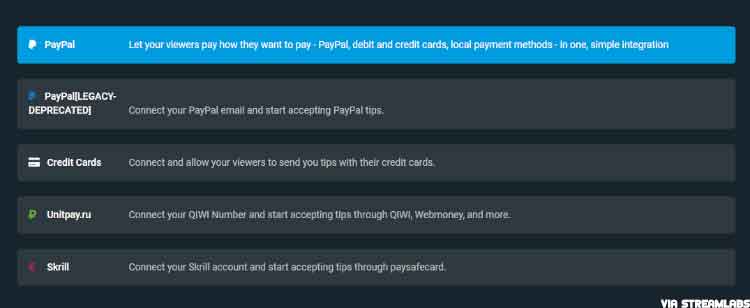
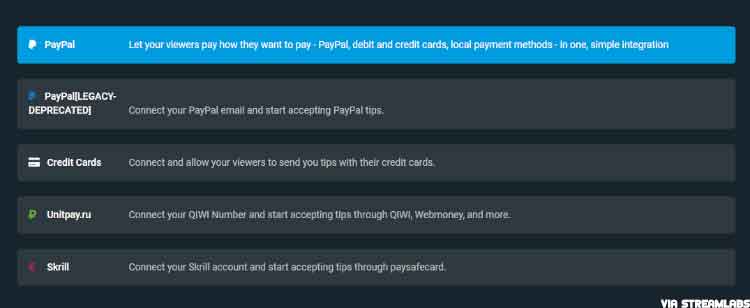
3. Щелкните PayPal и войдите в систему, чтобы интегрировать ее со своей учетной записью Streamlabs.
На вкладке настроек (рядом с методами). После этого вы сможете изменить настройки платежа:


Измените минимальное пожертвование (5 долларов США — хорошее начало, чтобы вас не переполняли спам-пожертвования), затем нажмите кнопку «Сохранить» внизу страницы.
На странице настроек также будет отображаться ваш собственный уникальный URL-адрес страницы пожертвований.
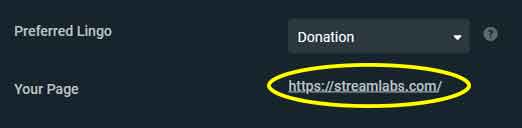
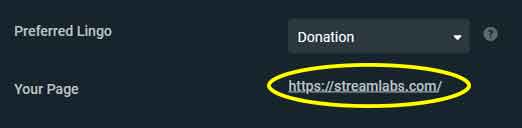
Шаг 3. Добавьте кнопку пожертвования
Теперь, когда у вас есть собственный уникальный URL-адрес страницы пожертвований. Следующий шаг — скопировать и вставить это в ваши «панели Twitch», чтобы зрители знали, где его найти.
- Перейти
домашняя страница вашей панели управления Twitch: https://www.twitch.tv/*yourname* - Toggle
кнопка редактирования панелей. - Нажмите
большой знак плюса, чтобы добавить текст или панель изображений. - Введите
заголовок панели, Загрузите изображение и вставьте «URL страницы пожертвования» в «Изображение
ссылки на поле ». - Отправить
и готово!
Если вы не знаете, как создавать собственные панели, вы можете использовать этот бесплатный ресурс, чтобы настроить и создать свои собственные без помощи Photoshop.
Как принять пожертвований на криптовалюту на Twitch с использованием 1upCoin
криптовалют, таких как: биткойны,
Litecoin, Ethereum — еще один популярный способ получения пожертвований.
Crypto никуда не денется и хорошо известен
за скорость, безопасность и сравнительно низкие комиссии за транзакции. Мобильный
кошельки также можно найти на всех платформах, что упрощает отправку и
получать платежи.
Лучший способ принимать пожертвования Crypto на Twitch — использовать 1upCoin .
1upCoin — это бесплатный сервис, который упрощает прием криптовалюты в вашем потоке. Это не требует предварительных знаний о криптовалютах.
Основная панель управления
Чтобы настроить, вам необходимо выполнить следующие три шага:
1. Создайте кошелек
Здесь вы будете хранить свои валюты, мы рекомендуем Coinbase, так как его легко связать с «1upcoin».
Просто зайдите на Coinbase и зарегистрируйте аккаунт.
2. Подключите свою учетную запись Twitch, кошелек и систему оповещений (streamlabs) к 1upcoin.
Перейдите на: 1upcoin.com — Войдите в систему с помощью Twitch, подключите свою «платформу предупреждений» и учетную запись Coinbase с главной панели управления.
3. Создайте панель Twitch, привязав свой кошелек к «домашней странице Twitch Dashboard»
Просто выполните те же действия, которые мы использовали для добавления кнопки пожертвования с помощью PayPal.
Вы можете найти свою индивидуальную ссылку для пожертвований, нажав « Donation link » на « 1upcoin Main Dashboard » и скопировав URL, например https://1upcoin.com/donate/*yourname* в панель Twitch.
После того, как вы выполнили шаги 1 + 2, вы можете вернуться на главную панель управления 1upCoin, чтобы отправить тестовое пожертвование на вашу платформу оповещений, чтобы убедиться, что оповещения работают правильно.
1upcoin невероятно универсален и работает со всеми основными криптовалютами, включая: (BAT, BTC, BCH, ETH, ETC, LTC, USDC, REP, XLR, XRP, ZEC и ZRX).
Как принимать биты Twitch «Cheer»
Twitch биты являются национальной валютой
Twitch. Это еще один простой способ для подписчиков сделать вам пожертвование.
кнопки.
«Аплодисменты Bits показывают поддержку стримеров и празднуют моменты, которые вам нравятся, вместе с сообществом, прямо в чате.
Cheer — это сообщение чата, в котором используются биты. Смайлы Bits можно использовать по очереди, все сразу или где-то между ними. Использование многих сразу показывает большую поддержку и создает более крутые анимированные эмоции »-
Twitch
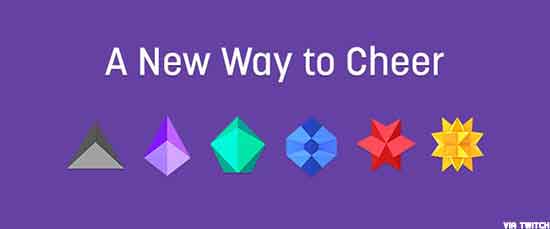
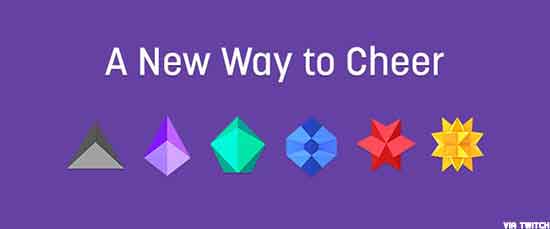
« Twitch Bits »могут быть куплены зрителями вашего канала с помощью способов оплаты Amazon или PayPal.
Подписчиков поощряют использовать биты, отличные от стандартных PayPal, поскольку Twitch награждает их специальными значками «Поддержите чат» рядом с их именем в чате.
Вот еще несколько вещей, которые вам нужно знать:
- Каждый бит поддержки равен 1 центу США. Сто бит равняется 1 доллару США и т. Д.
- Подписчики могут отправлять биты, выбрав эмоцию поддержки в окне записи чата или набрав в чате приветствие (введите сумму). напримерcheer1000
- Все сообщения поддержки отправляются на канал, который вы смотрите, а не людям на канале (в случае совместного хостинга).
- Как только ваш канал получит порог в 100 долларов в «битах поддержки». Amazon произведет автоматическую выплату.
- Twitch автоматически поддерживает всех новых аффилированных лиц и партнеров. Если вы еще не являетесь партнером, вы не сможете получать биты.
Как побудить ваших зрителей Twitch делать пожертвования
Теперь, когда вы можете принимать пожертвования Twitch, вы, возможно, задаетесь вопросом, как стимулировать ваших зрителей сделать их.В конце концов, вы предоставляете им часы бесплатных развлечений!
Зрителям обычно не нравится, когда стримеры Twitch постоянно напоминают им о пожертвованиях или имеют на своих оверлее такие вещи, как «Пожертвуйте!» (Что может быть очень неприятно). Есть и другие способы побудить людей делать вам пожертвования.
Вот лишь некоторые из них:
Создайте надежную аудиторию
Лучший способ добиться этого — обеспечить постоянную потоковую передачу и качественный контент, который хочет смотреть ваша аудитория.Когда вы набираете постоянных зрителей, у вас гораздо больше шансов, что люди оценят вашу работу и, в свою очередь, будут вознаграждены за ваши действия.
Проявите свою страсть
Если люди увидят, что вам действительно нравится заниматься любимым делом и что вы делаете это не только ради денег, то, естественно, они будут более склонны делать пожертвования вам. Страсть, которую испытывает человек, влюбленный в свою работу, способствует созданию лучшего продукта и более счастливых сотрудников.
Будьте благодарны
Если вы все же получили пожертвование от подписчика, обязательно выразите свою благодарность и поблагодарите человека, который послал его вам.Иногда это может быть сложно, если вы играете в игру, но это особенно важно для больших сумм. Если вам нужно прекратить играть, остановитесь.
Используйте собственные эмоции
Это анимированные изображения, которые будут появляться на вашем оверлее всякий раз, когда вы получаете событие, такое как Sub / Tip / Cheer / Follow. Опять же, это поможет вам установить связь со своей аудиторией и повысить развлекательную ценность каналов.
Используйте виджет недавнего донора
Вы, наверное, заметили на некоторых каналах, что в потоке отображаются самый последний и самый последний донор.Если вы используете Stream labs OBS, этого можно добиться, добавив виджет Donor в ваш оверлей. Вашим зрителям понравится видеть их имена на экране.


Создавайте цели для пожертвований
Постановка осязаемых целей, будь то для себя или благотворительных организаций, может помочь членам вашей аудитории визуализировать, куда идет их вклад, и побудить других к участию. Вы, зрители, часто более склонны принимать цель пожертвования, когда дело доходит до идеала пожертвовать голову.


Ознакомьтесь с нашим списком основных функций потоковой передачи для Twitch!
Часто задаваемые вопросы:
Можно ли пожертвовать деньги на Twitch Mobile?
Да, биты можно покупать и дарить
через чат, набрав «развеселить ****», или перейти на «панель управления»
стример, которого вы сейчас смотрите, и нажмите его кнопку пожертвовать.
Облагаются ли пожертвования Twitch налогом?
Да, несмотря на их имя; Пожертвования Twitch будут
считаются частью вашего годового дохода.Другие «пожертвования» не облагаются налогом только на
некоммерческие организации.
Сколько Twitch берет с пожертвований?
Twitch не получает дохода от сторонних сервисов, таких как PayPal, так как это идет напрямую через стример. Однако они берут до 40% комиссии за пожертвования, сделанные через биты Twitch.
Сколько времени длится пожертвование на Twitch?
Это зависит от способа пожертвования, которое вы получите. Пожертвования через PayPal должны поступать мгновенно.Операции по дебетовым или кредитным картам могут занять несколько дней. Все деньги от Twitch, например биты и подписки будут выплачены через 45 дней после достижения порога в 100 долларов.
Действительно ли пожертвования Twitch — это деньги?
Да, пожертвования от сторонних сервисов, таких как PayPal, Unit Pay и Skrill, выплачиваются реальными деньгами. Биты Twitch можно купить за реальные деньги, и тогда они будут стоить 1 цент за каждый бит.
Какое самое крупное пожертвование Twitch?
В январе 2019 года стример Twitch «ExoticChaotic» получил колоссальные 75 000 долларов от «@KingMascotTV» во время своей трансляции по Fortnite.
Можно ли получать пожертвования на Twitch, не будучи партнером?
Любой желающий может получать стандартные пожертвования на Twitch, однако «приветственные» биты Twitch доступны только для аффилированных лиц и партнеров Twitch.
Как включить биты?
Все партнеры и аффилированные лица Twitch могут включить поддержку на своих каналах. Настройки Cheer находятся в Личном кабинете> Настройки партнера / партнера> Bits & Cheering. Поддержка теперь автоматически включена для всех новых аффилированных лиц и партнеров.
Какой процент пожертвований принимает твич?
Twitch не берет процент дохода от сторонних сервисов, так как он идет напрямую через стримера. Они берут до 40% комиссии со всех пожертвований, сделанных через биты Twitch.
Сколько зарабатывает стример за бит?
Twitch Streamer будет получать 1 цент за бит. Это означает, что 100 битов равны 1,00 доллару, а 10 000 битов равны 100,00 долларам США и т. Д.
Сколько стоят биты Twitch «Cheer»?
| Стоимость | Скидка | |||
|---|---|---|---|---|
| 100 | $ 1.40 | |||
| 500 | 7,00 долл. | |||
| 1500 | 19,95 долл. | 5% | ||
| 5000 | 64,40 долл. США | 8% | ||
| 25000 | 308,00 $ | 12% |
Сколько стоит 1000 бит на twitch?
1000 битов Twitch «Cheer» — 14 долларов США.
Сколько стоит 10000 бит на twitch?
10 000 битов «Cheer» для Twitch — 126 долларов.00, это включает скидку 10%.
Сколько стоит 25000 бит в твиче?
25 000 битов «Cheer» для Twitch — 308,00 долларов США, включая скидку 12%.
Для других сообщений от нас:
Щелкните здесь, чтобы увидеть список самых горячих женщин-пароходов на Twitch!
Щелкните здесь, чтобы просмотреть основные сведения о потоковой передаче, которые помогут вам начать работу с Twitch!
Источники:
https://help.twitch.tv/s/article/guide-to-cheering-with-bits
https: // streamlabs.com /
https://blog.streamelements.com/hypecup-is-here-pogchamp-2b9d9aeb5b31
.
Как начать трансляцию с помощью DonationAlerts | Общие вопросы или проблемы | Пожертвования
Как начать потоковую передачу
Это руководство поможет вам:
- Настроить профиль на DonationAlerts;
- Установить и настроить OBS Studio;
- Настроить уведомления и другие виджеты.
Создание учетной записи DonationAlerts
Вы можете использовать свою учетную запись на Twitch, YouTube, Periscope, Vkontakte, Facebook, Odnoklassniki, Smashcast, Dailymotion или Mixer, чтобы присоединиться к DonationAlerts.
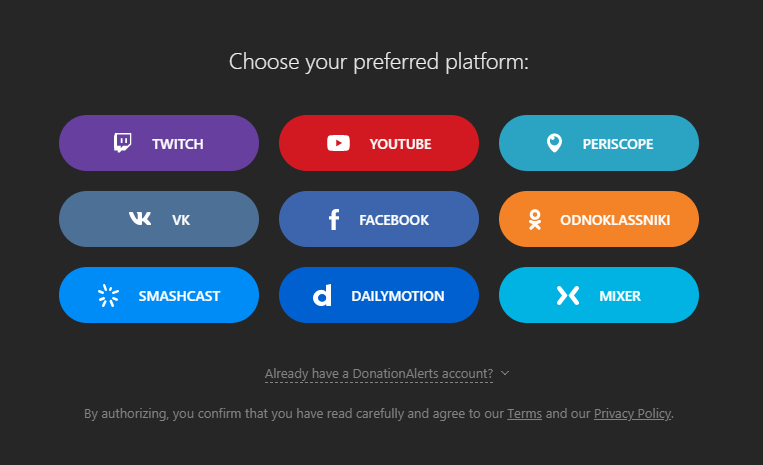
- Зайдите на Donationalerts.com и нажмите кнопку «Начать сейчас».
- Выберите платформу для подключения.
- Подтвердите доступ.

Примечание. Вы можете связать несколько учетных записей с DonationAlerts. Если вы потеряете доступ к одной из платформ, вы все равно сможете войти в систему с помощью DonationAlerts. - Выберите имя пользователя. Он будет частью ссылки на вашу страницу пожертвования.
Настройка программного обеспечения
Для вещания вам понадобится программное обеспечение.OBS Studio — одна из самых эффективных и часто используемых. Если вы хотите вести трансляцию со своего смартфона, нажмите здесь, чтобы получить руководство от DonationAlerts.
- Скачать OBS. Он доступен для Windows, macOS или Linux.
- Установите OBS. Если вы планируете записывать свои трансляции, выберите папку с большей емкостью.
- Запустите мастер автоматической настройки, выберите разрешение и FPS.
- Подключите свой аккаунт Twitch / YouTube.

Примечание. Мастер настроит параметры в зависимости от производительности вашего компьютера и подключения к Интернету. - Внизу окна находятся поля «Источники» и «Сцены». Используйте их, чтобы добавить источник, например игру, устройство видеозахвата или окно.
- Проверьте настройки потока и запустите тест в течение нескольких минут, чтобы убедиться, что все работает правильно.
Более подробную информацию о настройках OBS Studio можно найти здесь.
Оповещения
Вот как настроить оповещения в OBS Studio:
- Щелкните «Оповещения» в оповещениях о пожертвованиях.com левая панель.
- Щелкните «Показать ссылку для встраивания».
- Скопируйте ссылку.

- Откройте OBS и добавьте новый источник для «Браузера». Назовите его «Оповещения» и нажмите ОК.
- Вставьте URL-адрес в поле URL-адреса и нажмите OK. Поместите и измените размер источника на главном экране.
- Проверить предупреждение. Нажмите «Сделать тестовое оповещение» в «Вариант по умолчанию» на странице виджета «Оповещения». Уведомление появится в OBS Studio, а не на вашем экране.

Настройка предупреждений
Вы можете настроить виджет предупреждений разными способами:
- Включите функцию «Преобразование текста в речь» и установите для нее минимальную сумму пожертвования;
- Выбрать состав предупреждений из шаблона;
- Выберите одно из 34 предустановленных изображений или загрузите PNG или GIF размером до 8 Мб.Для этого щелкните по имени файла слева от изображения;

- Установите громкость звука. Выберите один из 16 предустановленных звуков или загрузите MP3 до 8 Мб;
- Настройте шрифты, стиль текста, цвет и шаблон заголовка. По умолчанию это имя пользователя и сумма пожертвования, но вы можете добавить к нему любой текст;
В настройках «Пожертвования» вы можете:
- Настройте вид вашей страницы.
- Написать приветственное сообщение для зрителей.
- Установите ограничение на количество символов в тексте пожертвования.
- Установите минимальную сумму пожертвования.
Примечание. Для правильного отображения предупреждений вам необходимо встроить ссылку из группы 1 в OBS Studio, даже если все ваши виджеты находятся в других группах.
Лучшие пожертвования
Добавление оверлеев к потоку может быть полезным, чтобы выразить признательность вашим зрителям. Выберите «Статистика In-Stream» на левой панели DonationAlerts, затем «Добавить новый виджет».

Примечание. Перейдите в «Базовый», чтобы присвоить виджету имя.
Виджет статистики
In-Stream позволяет отображать самые крупные пожертвования, количество подписчиков и другую подобную информацию. Вы можете настроить период времени, режим отображения, шрифты и другие детали.
Для добавления виджета в OBS Studio:
- Скопируйте ссылку для встраивания.
- Откройте OBS и добавьте новый источник для «Браузера». Назовите его «Лучшие пожертвования» и нажмите ОК.
- Вставьте URL-адрес в поле URL-адреса и нажмите OK. Поместите и измените размер источника на главном экране.
Опросы
Опросы могут сделать вашу трансляцию более интерактивной. Для начала опроса:
- Нажмите «Опросы» на левой панели DonationAlerts.
- Напишите вопрос в заголовке опроса.
- Добавьте параметры опроса или разрешите пользователям добавлять свои собственные параметры.
- Нажмите «Создать опрос».

Примечание. Тип опроса можно настроить. Виджет будет подсчитывать голоса по количеству или по сумме пожертвованных денег.
Цели пожертвований
Вы можете поставить цель и сделать прогресс видимым для зрителей. Вот как это сделать:
- Щелкните «Цели пожертвований» на левой панели DonationAlerts.
- Нажмите «Добавить новую цель пожертвования».
- Добавьте название, сумму, которую нужно собрать, и крайний срок.

- Сохраните цель, затем скопируйте ссылку для встраивания.
- Откройте OBS и добавьте новый источник для «Браузера».Назовите его «Цель» и нажмите ОК.
- Вставьте URL-адрес в поле URL-адреса и нажмите OK. Поместите и измените размер источника на главном экране.
Поздравляю, вы можете начать трансляцию прямо сейчас!
.

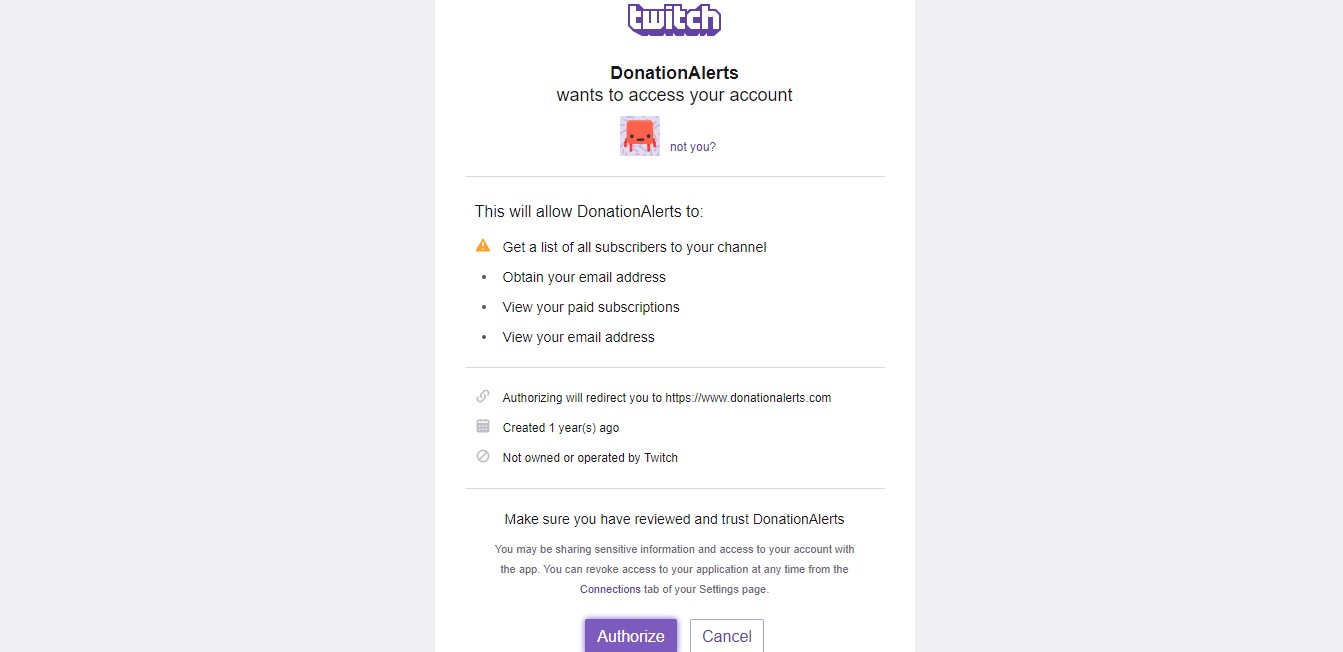
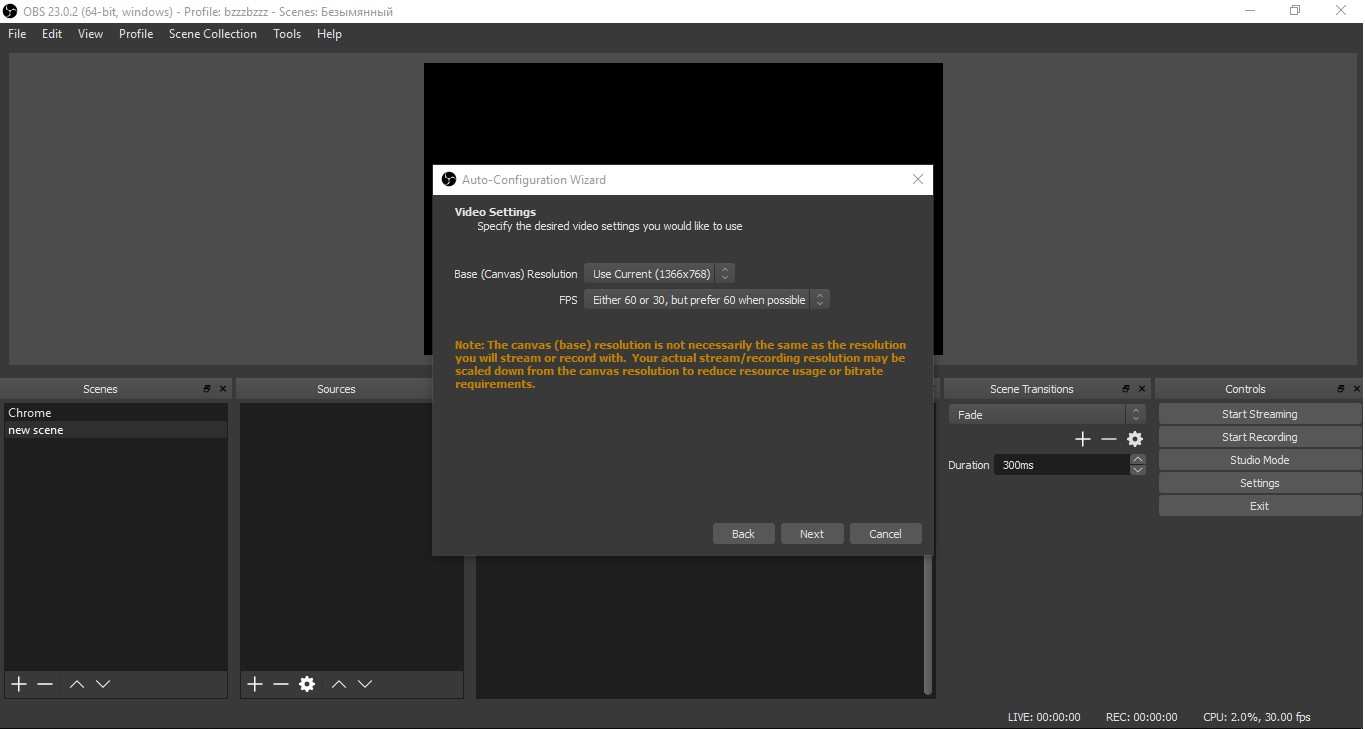
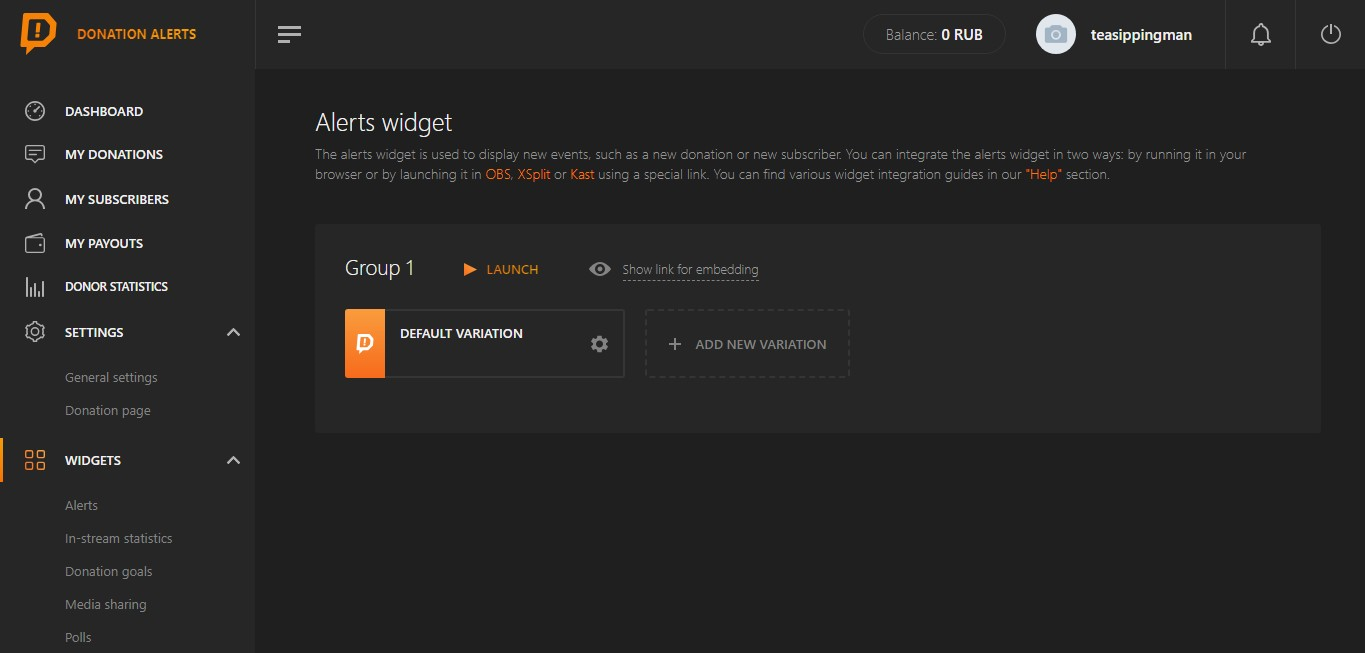
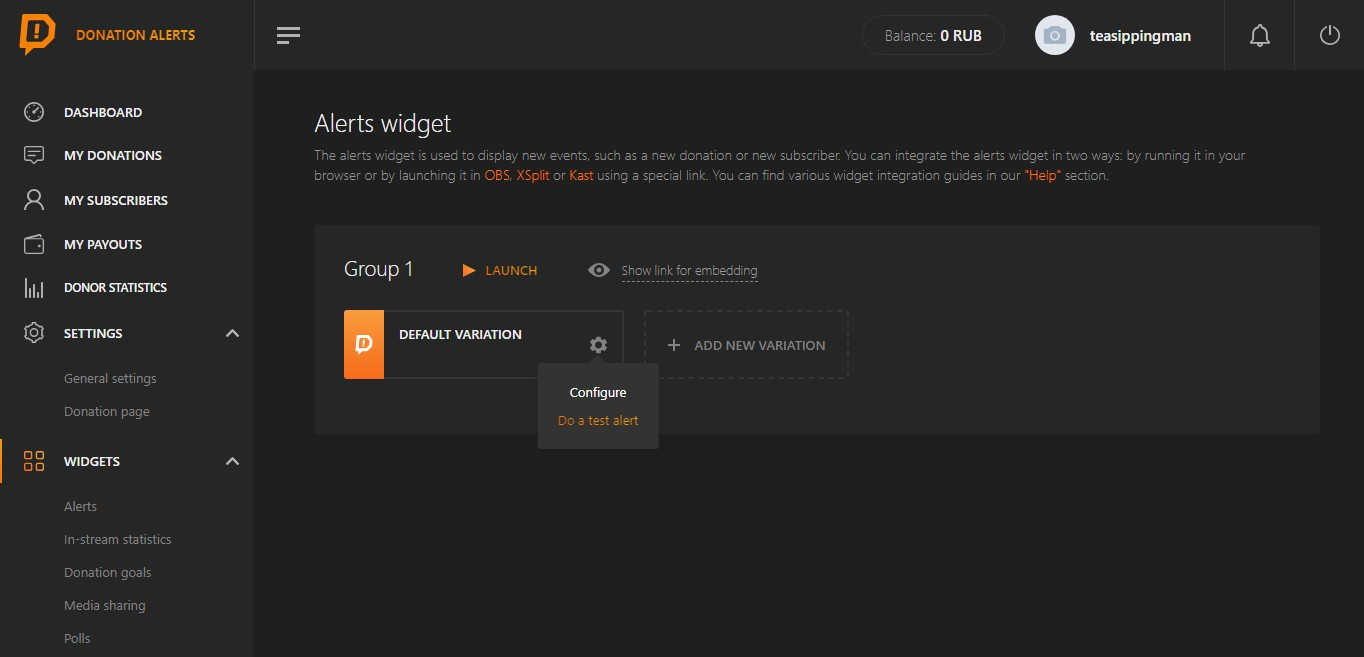
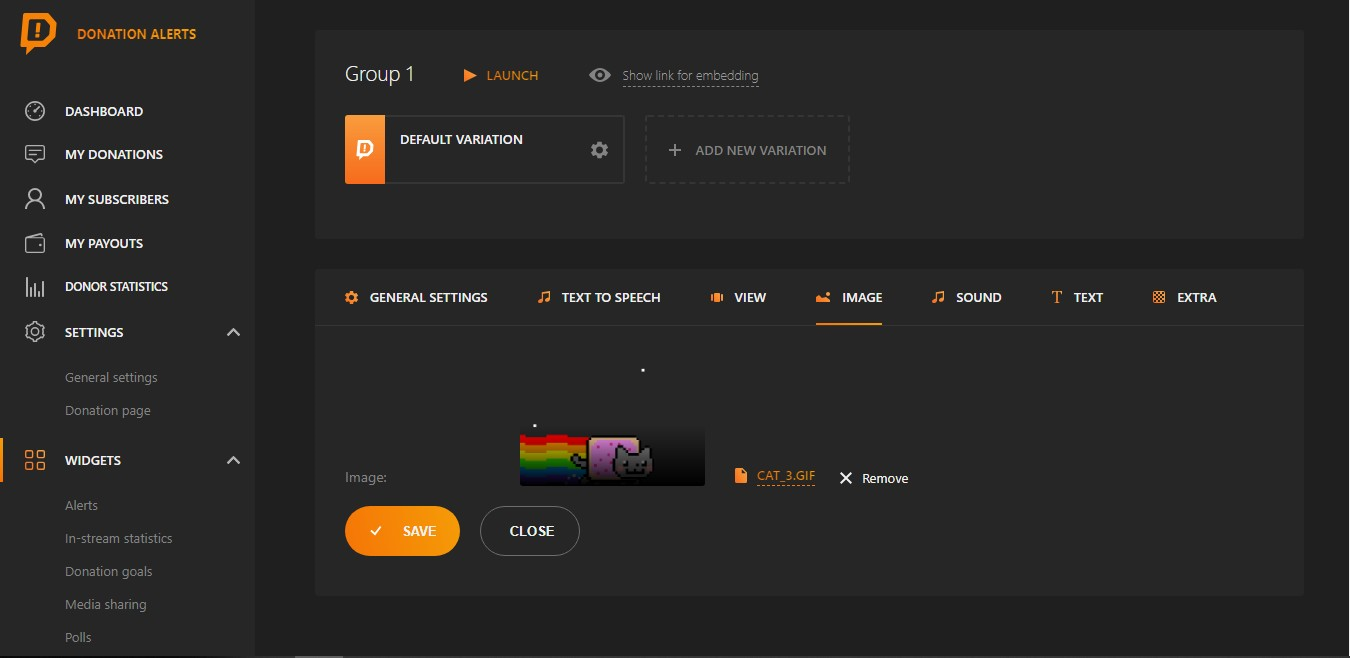
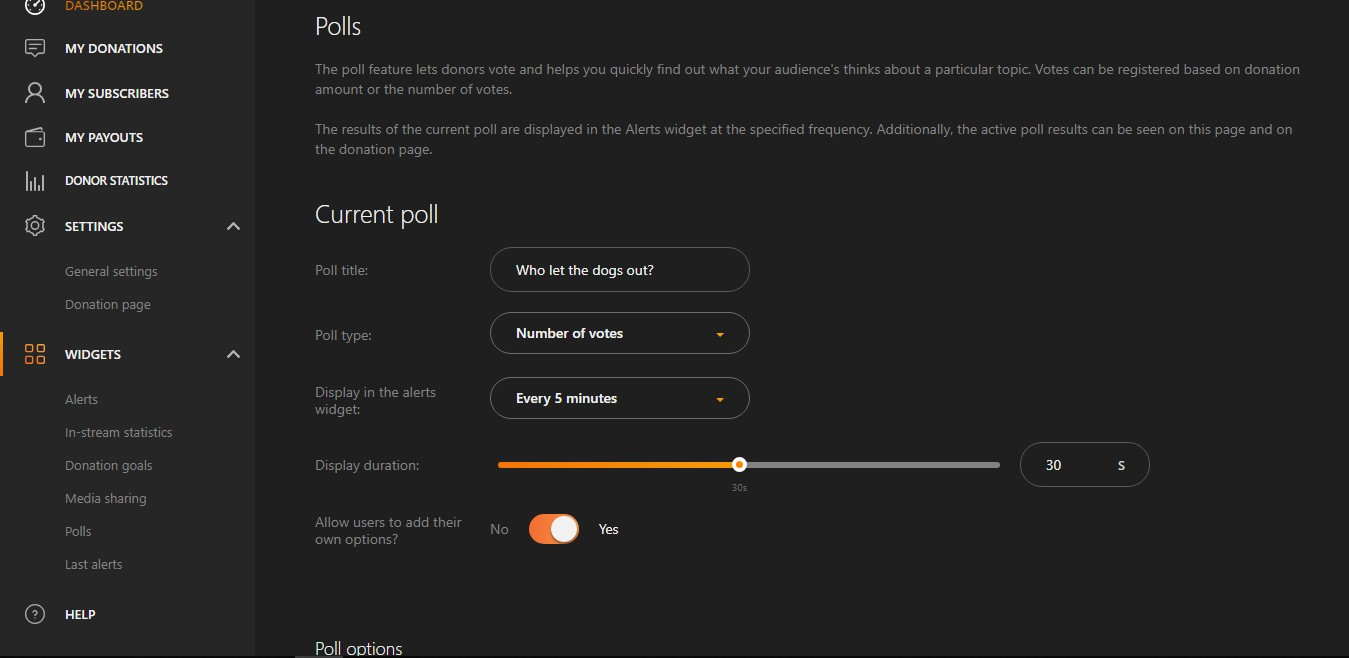
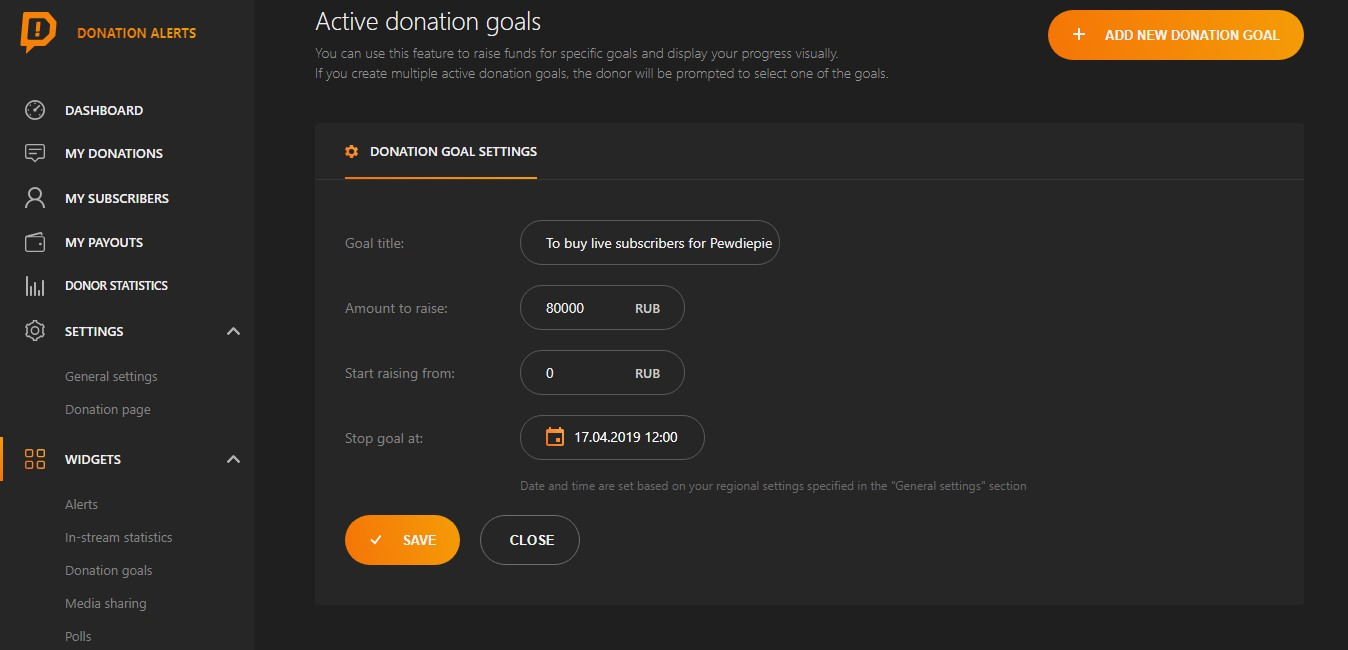
Добавить комментарий